Slik får du mer plass på oppgavelinjen i Windows 7
Miscellanea / / February 11, 2022
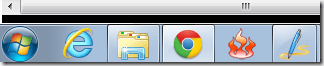
Har du noen gang følt at din
oppgavelinjen
har manglet plass på Windows 7? Det gjør det generelt ikke. Og grunnen er at oppgavelinjen automatisk krymper
programikoner
for å få plass til flere (ettersom og når du åpner nye elementer).
Imidlertid har jeg også lagt merke til at festede elementer på oppgavelinjen begynne å forsvinne (midlertidig men) i mangel av mer plass og i et forsøk på å få plass til flere ikoner. Rotet følger etter. Dette er som å presse reisevesken for å stappe mer og mer.
Det finnes bedre måter. Du kan bære en annen bag, bytte til en større eller bære mindre og mer bærbare gjenstander. På samme måte vil vi fortelle deg hvordan du kan håndtere rot og/eller få mer plass på oppgavelinjen.
Minimer applikasjoner til systemstatusfeltet i stedet
Når vi minimerer et program i Windows 7, blir det vanligvis stablet på oppgavelinjen. Tvert imot, noen programmer (mest sannsynlig er programmer som system-antivirus) som alltid kjører i bakgrunnen, tar området på systemstatusfeltet.

Nå, hvis du kunne minimere andre applikasjoner til samme skuff etter eget valg, ville du kunne frigjøre hele oppgavelinjen.
4t Tray Minimizer er en fantastisk applikasjon som bidrar til å oppnå dette blant mange andre funksjoner. Les vår detaljerte artikkel og konfigurer det samme for resultater som vist på bildet (nedenfor).Slik minimerer du et hvilket som helst Windows-program til systemstatusfeltet eller systemstatusfeltet

Dette er som å bære en annen reiseveske. er det ikke? 🙂
Gjør oppgavelinjeikonene mindre
Små ting opptar mindre plass, noe som betyr at selv om størrelsen på beholderen forblir den samme, vil den kunne passe inn i flere gjenstander. På samme måte kan det være lurt å angi at oppgavelinjeikonene skal vises mindre og opptar mindre plass på oppgavelinjen.
På den måten vil oppgavelinjen ha mer kapasitet. Her er hvordan standardstørrelsen er.
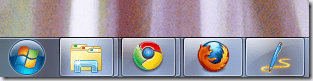
Følg vår enkle veiledning – Hvordan få Windows 7-oppgavelinjen til å vise små ikoner og endre ikonstørrelsene til det du ser på bildet (nedenfor).

Øk rader på oppgavelinjen
Hvis du liker å bære en større veske, er dette tilfellet for deg. Selv om jeg ikke er en fan av denne metoden, og grunnen er at den ender opp med å konsumere mer skjermplass. Likevel gir det deg mer område for flere ikoner. Slik gjør du det.
Høyreklikk på oppgavelinjen og fjern merket Lås oppgavelinjen hvis det allerede er sjekket.
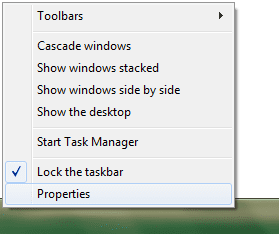
Hold deretter musen på kanten (grensen til oppgavelinjen og skrivebordet) av oppgavelinjen. Musepekeren endres til en dobbel pil. Hold venstre museknapp og trekk pilen oppover for å øke antall rader.

Skjermbildet ovenfor viser en oppgavelinje med to rader. Det kan være lurt å låse oppgavelinjen når du er ferdig.
Konklusjon
I følge meg er den første metoden den beste å konfigurere. Hva synes du og hvilken skal du bruke? Faktisk, hvis du er en som åpner de fleste programmene fra oppgavelinjen i Windows 7 og ønsker det holde det slik, du kan like godt bruke alle metodene ovenfor og få maksimal plass på oppgavelinjen.
Sist oppdatert 3. februar 2022
Artikkelen ovenfor kan inneholde tilknyttede lenker som hjelper til med å støtte Guiding Tech. Det påvirker imidlertid ikke vår redaksjonelle integritet. Innholdet forblir objektivt og autentisk.



